メタデータを同期する(Domo)
DomoのDataSetをMashuにメタデータとして同期するための設定手順と、同期に必要なDomo側の設定について説明します。
1. Domoの設定
MashuがDomoのDataSetを同期するためには、DomoインスタンスのClient IDとSecretが必要です。以下の手順に従って、Client IDとSecretを生成してください。
- Domoインスタンス名を確認します
- Domoインスタンス名は、URLの「domo.com」の前の部分です。
例: Domo の URLが「instance.domo.com」の場合、インスタンス名は「instance」になります。 - このインスタンス名を控えておきます。
※これは後のMashu側設定で使用します。
- Domoインスタンス名は、URLの「domo.com」の前の部分です。
- 開発者ポータルにアクセスします
- 以下のリンクから開発者ポータルにアクセスします
開発者ポータルログインリンク - 先ほど控えたインスタンス名を入力します。
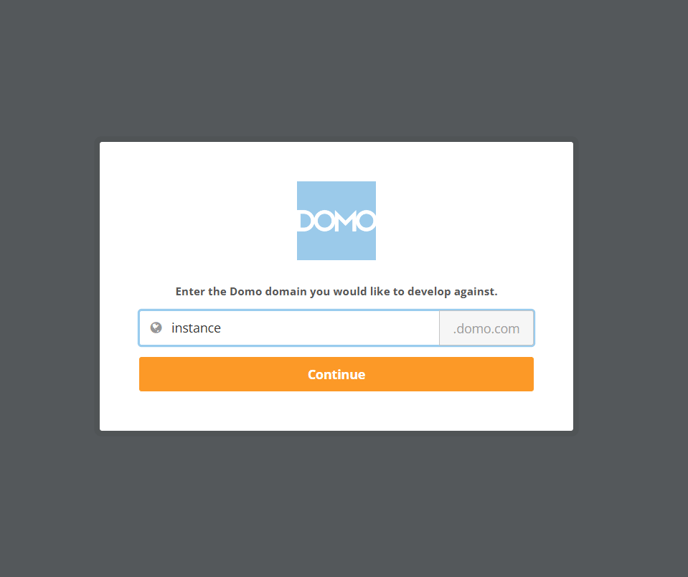
- 以下のリンクから開発者ポータルにアクセスします
- ログインする
- Domoアカウントのメールアドレスとパスワードを入力してログインします。
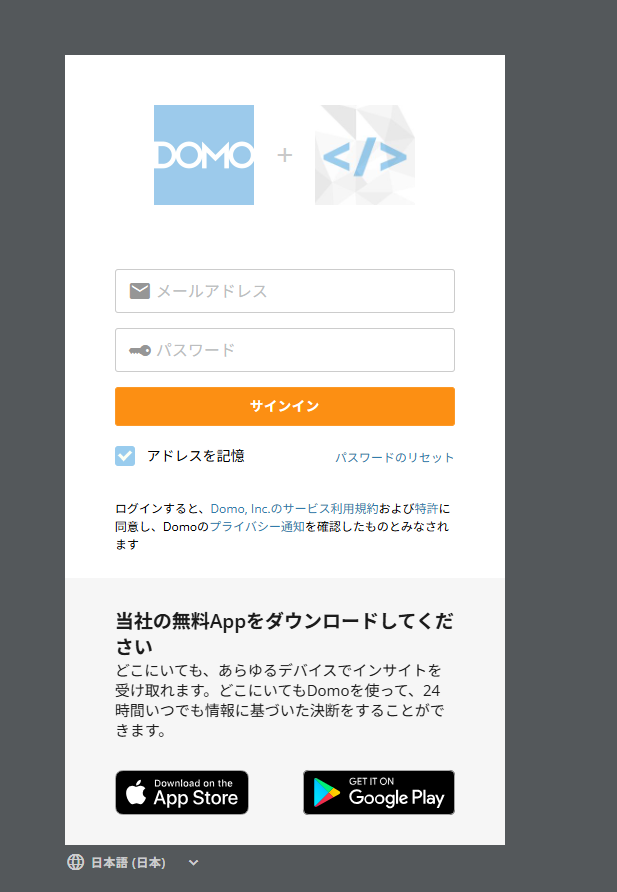
- Domoアカウントのメールアドレスとパスワードを入力してログインします。
- Client IDとSecretを生成する
-
- 「Create a Client」リンクをクリックし、Client作成画面に移動します。
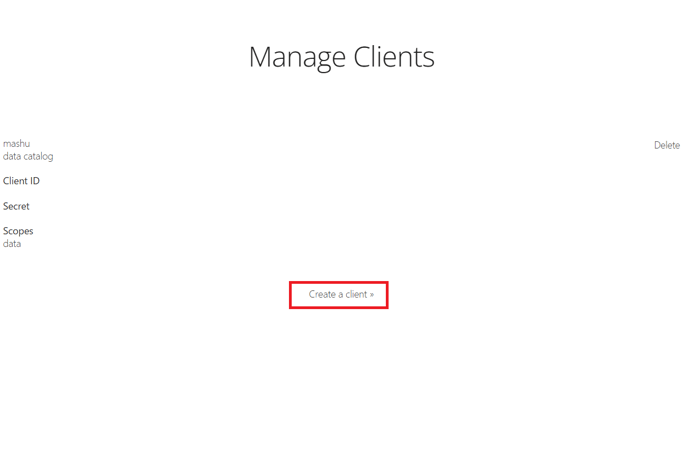
- 各項目を以下のように設定します
-
Name:任意の名前
-
Description:任意の説明
-
Scope:
dataにチェックを入れます。
-
- 「CREATE」ボタンを押下し、Client IDとSecretを生成します。
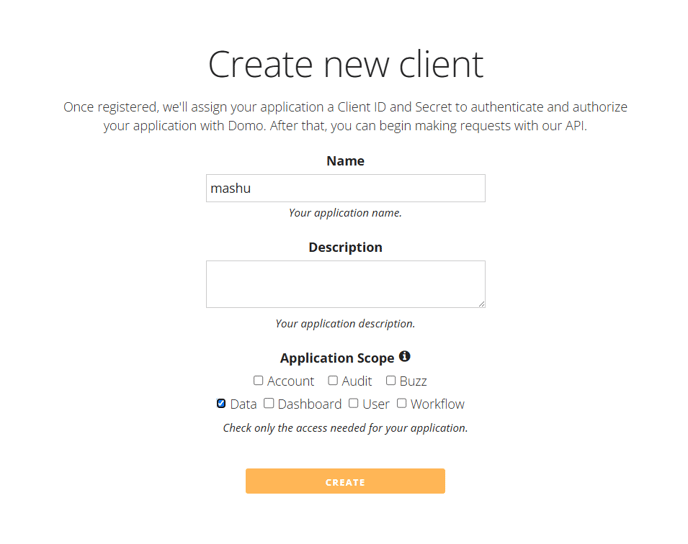
- 「Create a Client」リンクをクリックし、Client作成画面に移動します。
-
- 生成されたClient IDおよびSecretを安全な場所に控えておきます。
※これらは後のMashu側設定で使用します。
- 生成されたClient IDおよびSecretを安全な場所に控えておきます。
2. データソースの作成
タイプとして「Domo」を選択してデータソースを作成します。
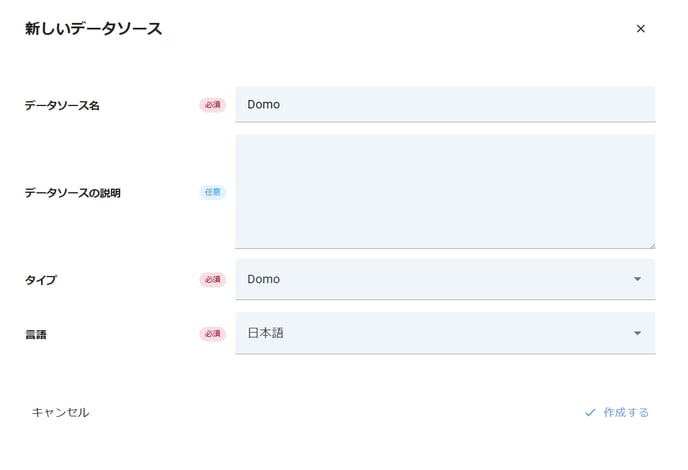
3. 接続情報設定
データソース画面の「接続設定」タブで、Domo への接続情報を設定します。
- インスタンス名: 手順1.1で控えたインスタンス名を指定します。
- ClientID: 手順1.5で控えた ClientID を指定します。
- Secret: 手順1.5で控えた Secret を指定します。
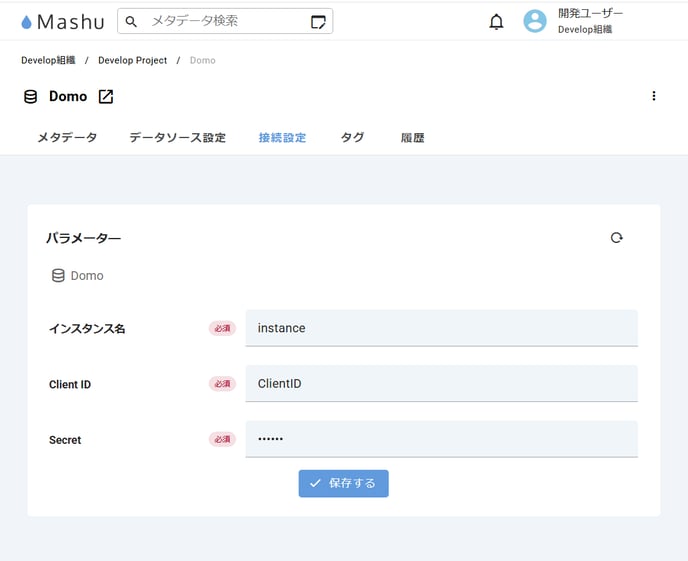
4. データソース設定(メタデータ同期オプション)
「データソース設定」タブでは、メタデータの同期に関する2つのオプション(マッピング、マージ)を設定します。
1. マッピング設定
DomoのDataSetの説明を、Mashuのメタデータのどの項目にマッピングするかを選択します。
- エイリアス: DataSetの説明を「エイリアス」にマッピングします。
- 説明: DataSetの説明を「説明」にマッピングします。
- エイリアスと説明: DataSetの説明を「エイリアス」と「説明」の両方にマッピングします。
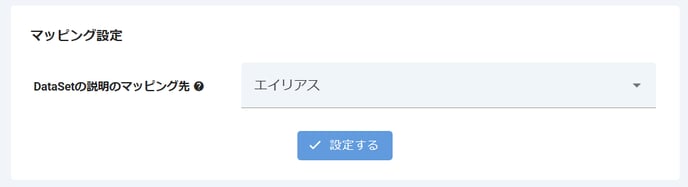
2. メタデータマージ設定
2回目以降の同期時に、DataSetの説明でMashu上の「エイリアス」と「説明」を上書きする際のルールを設定します。
-
チェックがONの場合(デフォルト): DataSetの説明に値が存在すれば、Mashu側の「エイリアス」や「説明」をDataSetの説明で上書きします。ただし、DataSetの説明が空の場合は上書きしません。
-
チェックがOFFの場合: Mashu側の「エイリアス」や「説明」が空の場合にのみ、DataSetの説明で上書きします。ただし、既に「エイリアス」や「説明」に値が入力されている場合は上書きしません。
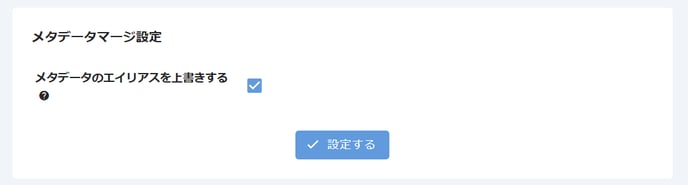
5. メタデータの同期実行
「メタデータ」タブに移動し、「メタデータ同期」ボタンを押下することで、Domoからメタデータを同期します。
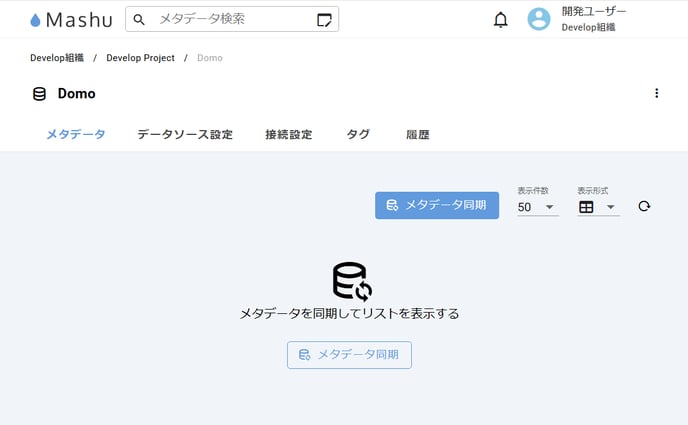
6. トラブルシューティング
メタデータ同期に失敗し、以下のエラーが表示された場合は、それぞれの原因と対処方法を確認してください。
-
domo api error: status: 401, message: {"error":"invalid_client"}
Client ID または Secret が正しいか確認してください。 -
domo api error: status: 400, message: {"error":"invalid_scope"}
登録した Client ID / Secret に設定されているスコープに、dataが含まれているか確認してください。